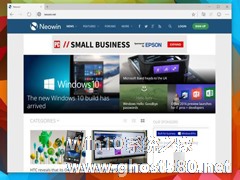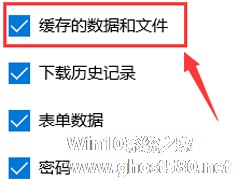-
Windows10斯巴达浏览器删除历史记录和cookie的方法
- 时间:2024-11-15 17:06:25
大家好,今天Win10系统之家小编给大家分享「Windows10斯巴达浏览器删除历史记录和cookie的方法」的知识,如果能碰巧解决你现在面临的问题,记得收藏本站或分享给你的好友们哟~,现在开始吧!
如今大多数用户使用的浏览器无非是IE类和Chrome类浏览器,在这两类浏览器上进行删除历史记录和cookie的操作多数人都晓得。那么在Win10最新的斯巴达浏览器上呢?这又该如何操作?
步骤
1、打开斯巴达浏览器后,点击工具栏上的“...”(更多选项),然后点击设置;

2、在设置中找到隐私下方的【清除浏览器数据】按钮点击进入。

3、此时就可以看得到删除历史记录,COOKIE和网站数据,临时文件等等,如果要清除之后登录框中的密码等信息也要勾选表单信息和密码。最后点击一下删除按钮。

通过上述的操作,斯巴达浏览器的历史文件缓存和一些cookie数据都被清除干净了,这个操作在一些页面打不开的情况也使用是很有效的。
对于在意隐私的用户来说,如果不清除斯巴达浏览器的下载记录,那么知道斯巴达浏览器的下载保存位置也能帮助你更好地保护隐私。
以上就是关于「Windows10斯巴达浏览器删除历史记录和cookie的方法」的全部内容,本文讲解到这里啦,希望对大家有所帮助。如果你还想了解更多这方面的信息,记得收藏关注本站~
【Win10系统之家②文章,转载请联系!】
相关文章
-

Win10照片应用左侧有两个用户较为关注的功能,分别是集锦和相簿。相对来说,相簿比较好管理。那么集锦中的图片,如果我们不想让它出现,该如何删除呢?
第一步、对着要删除的图片,单击鼠标右键,相关图片会被勾选。
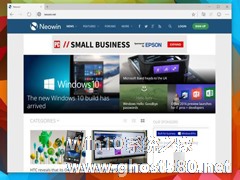
Win10系统上添加了全新的斯巴达浏览器,受到了很多用户的关注。率先体验了斯巴达浏览器的用户抱怨默认的搜索引擎Bing,那么能不能将Google设置为默认搜索引擎呢?
操作方法
我们需要修改注册表来完成斯巴达浏览器默认搜索引擎的修改,首先下载Google.reg注册表文件,然后双击导入到注册表即可。
然后重启斯巴达浏览器,即可把斯巴达浏览器的默认搜...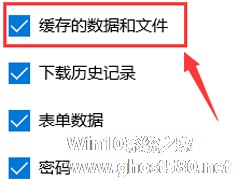
浏览器在使用过程中会产生大量的缓存,尤其是观看网络视频后,缓存的体积可以在短时间内达到几个G。下面就来介绍一下Win10系统删除Edge浏览器缓存的方法。
Win10系统Edge浏览器删除缓存方法:
1、打开Edge浏览器。
2、点击右上角的“更多操作”(…标识)。
3、弹出菜单,选择“设置”。
4、点击“选择要清除的内容”...
Win10如何更改/删除pin码?Win10更改删除pin码的方法
在Win10系统中,PIN码与Windows账户密码都可以登录电脑,但PIN码只能通过本机登录,安全性会更高。不过,最近有用户反映,由于某些原因需要对PIN码进行更改操作,但自己不知道要怎么更改,为此非常苦恼。那么,Win10如何更改/删除pin码呢?下面,我们就一起往下看看吧!
方法步骤
1、按Win+I打开设置,选择账户,点击登录选项,如果需要修改PIN码...
- Win10教程
-
-
操作系统排行榜
更多>> -
- Ghost Win8.1 64位 老机精简专业版 V2023.02
- 【老机专用】Ghost Win8 32位 免费精简版 V2022.01
- 【致敬经典】Ghost Windows8 64位 免激活正式版 V2021.08
- 微软Windows8.1 32位专业版免激活 V2023.05
- Windows11 22H2 (22621.1778) X64 游戏美化版 V2023.06
- Windows11 22H2 (22621.1778) X64 专业精简版 V2023.06
- 笔记本专用 Ghost Win10 64位 专业激活版(适用各种品牌) V2022.08
- GHOST WIN8 X86 稳定专业版(免激活)V2022.07
- Windows8.1 64位 免费激活镜像文件 V2022.07
- Windows 8.1 64位 极速纯净版系统 V2022
-
Win10教程排行榜
更多>> -
- Win10双系统如何删除一个?Win10双系统删除其中一个的方法
- Win10提示此站点不安全怎么办?Win10提示此站点不安全的解决方法
- Win10经常提示assertion failed怎么办?Win10经常提示assertion failed的解决方法
- Win10如何进入高级选项?Win10进入高级选项的方法
- ROG幻14如何重装系统?重装ROG幻14笔记本的方法
- Win10玩地平线5闪退怎么办?Win10玩地平线5闪退的解决方法
- Win10玩NBA2K23闪退怎么办?Win10玩NBA2K23闪退的解决方法
- Win10网络栏只剩下飞行模式怎么办?Win10网络栏只剩下飞行模式的解决方法
- Win10玩Dota2卡顿怎么办?Win10玩Dota2卡顿的解决方法
- Win10系统怎么还原到某个时间点?Win10系统还原方法教学
- 热门标签
-